Раздел: Документация
0 ... 7 8 9 10 11 12 13 ... 30 Выдавливание 2D объектов Одним из преимуществ создания твердотельных моделей в AutoCAD является возможность начать создание с 2D чертежей. Например, план этажа, показанный на иллюстрации ниже, был подвергнут выдавливанию, в результате чего была сформирована 3D твердотельная модель. 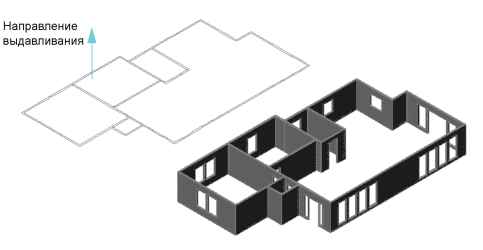 План этажа домаМодель, полученная выдавливанием После создания базовые тела можно комбинировать с другими телами и создавать более сложные тела. Например, как показано на иллюстрации, выполнена операция вычитания оконных проемов из твердотельных стен. Методики комбинирования тел будут изложены в следующей главе. Сначала необходимо ознакомиться со способами создания базовых тел. Упражнение. 1Откройте чертеж 51 Campus.dwg. Этот вид участка университета в плане будет использоваться для изучения форм при проектировании новой библиотеки. 2Откройте изометрический вид с помощью команды 3DОРБИТА. Нажмите правую кнопку мыши и установите стиль проекции «Перспективная». 3Найдите на чертеже площадку для новой библиотеки и с помощью функции зумирования увеличьте масштаб ее отображения.  Фундамент проектируемой библиотеки Обратите внимание на то, что фундамент здания содержит отрезки и дугу. Чтобы выдавить их как единый объект, необходимо объединить их в единую 2D полилинию. Эту операцию можно выполнить либо с помощью опции «Соединить» команды ПОЛРЕД, либо с помощью команды КОНТУР, что гораздо быстрее. 4Измените текущий слой на 32 БИБЛИОТЕКА и с помощью функции зумирования увеличьте масштаб отображения отрезков и дуги фундамента библиотеки. 5Отключите следующие слои: 20 БОРДЮРЫ И ПЕШЕХОДНЫЕ ДОРОЖКИ, 21 ЛАНДШАФТ, 30 ЗДАНИЯ и 31 СПОРТИВНАЯ ПЛОЩАДКА. 6Введите в командной строке команду КОНТУР. 7В диалоговом окне «Создание контура» снимите флажок «Определение островков». Нажмите кнопку «Указание точек», затем нажмите кнопку мыши в любом месте фундамента библиотеки в пределах внешнего контура. После того как отобразится линия контура, завершите команду нажатием клавиши ENTER. На текущем слое 32 БИБЛИОТЕКА будет создана замкнутая 2D полилиния, имеющая форму фундамента библиотеки. Исходные отрезки и дуга по-прежнему находятся на слое 03 ФУНДАМЕНТЫ и доступны для использования в дальнейшем, если потребуется. Совет Отключите ненужные слои и, с помощью функции зумирования, увеличьте масштаб отображения области контура, который предстоит создать. Это позволяет ускорить работу благодаря сокращению числа обрабатываемых объектов. Всегда проверяйте, находится ли плоскость XY ПСК в той же плоскости, что и объекты, которые будут использоваться для создания контура. 8Снова включите слои 20 БОРДЮРЫ И ПЕШЕХОДНЫЕ ДОРОЖКИ, 21 ЛАНДШАФТ, 30 ЗДАНИЯ и 31 СПОРТИВНАЯПЛОШАДКА. 9Выберите меню «Черчение» > «Моделирование» > «Выдавить» и выберите полилинию. Введите для высоты значение 62 и нажатием клавиши ENTER задайте угол сужения в 0 градусов. 10Уменьшите масштаб отображения и оцените общий эффект. Не закрывайте чертеж. Мы имеем сейчас базовое 3D представление здания. Следует отметить, что 2D полилиния была удалена в процессе выдавливания здания. Если требуется оставить 2D объекты, из которых формируются 3D тела, можно установить для системной переменной DELOBJ значение 0 (откл.). СОВЕТ Твердотельные объекты, созданные из 2D полилиний или областей, всегда создаются на текущем слое, а не на слоях исходных 2D объектов. 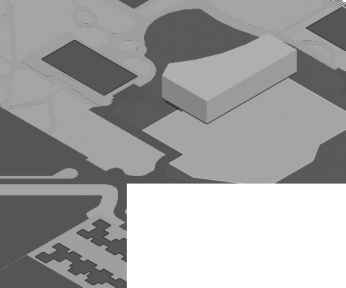  0 ... 7 8 9 10 11 12 13 ... 30
|
